Reloj digital en modo de espera de iOS 17: guía paso a paso

Qué saber
- Primero debes habilitar StandBy en tu iPhone. Dirígete a Configuración > StandBy > habilita el interruptor para StandBy .
- Una vez que StandBy esté habilitado, bloquee su dispositivo, conéctelo a la pared y déjelo inactivo en modo horizontal. Esto habilitará StandBy. Una vez habilitado, deslícese hacia la izquierda dos veces para ver el reloj digital en StandBy. Luego puedes tocar y mantener presionada la pantalla para personalizar el reloj digital a tu gusto.
Cuando tu iPhone se está enfriando y cargando jugo, un rápido giro hacia un lado lo activa en el modo de espera. Hará un gran trabajo al mostrarte los widgets que importan, tus mejores fotografías y algunos relojes realmente geniales, todos visibles desde el otro lado de la habitación. StandBy lo tiene cubierto si desea convertir su iPhone en un rastreador de tiempo junto a la cama, una presentación de diapositivas de fotos digitales, un visor de widgets, una pantalla de actividades en vivo o más.
En la amplia gama de pantallas y widgets que obtienes en StandBy, es posible que desees probar tu viejo widget de reloj digital. Si ha estado buscando este contador de tiempo en particular mientras su iPhone está en modo de espera, entonces lo tenemos cubierto.
Cómo poner el reloj digital en StandBy
Aquí se explica cómo poner un reloj digital en espera en su iPhone. Siga los pasos a continuación para ayudarlo con el proceso.
- Requerido : actualización de iOS 17. (Consulte en Configuración > General > Actualización de software).
En primer lugar, asegúrese de que StandBy esté habilitado en su iPhone. De lo contrario, utilice esta guía nuestra para ayudarle a habilitar StandBy . Una vez que StandBy esté activado, conecte su teléfono a la pared y déjelo inactivo durante unos segundos. Ahora debería estar en modo de espera. Deslice dos veces hacia la izquierda en la pantalla del widget y ahora debería estar en la pantalla dedicada del reloj en espera como se muestra a continuación.
Nota: Tendrás que desbloquear tu iPhone durante este proceso. Si tienes un iPhone 14 Pro o superior, puedes usar tu Face ID en modo horizontal o, si tienes un iPhone más antiguo, deberás ingresar tu contraseña.
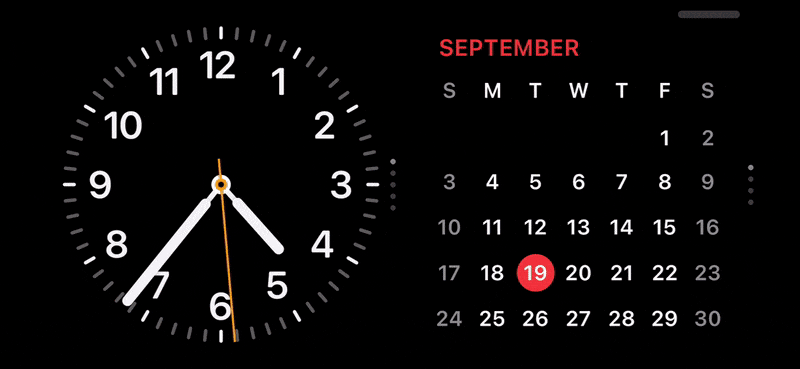
Una vez que estés en esta pantalla, podrás elegir entre diferentes relojes digitales. Mantenga presionada la pantalla para ingresar al modo de edición. Ahora puedes deslizar hacia arriba o hacia abajo para cambiar entre diferentes relojes. Incluso puedes tocar la rueda de colores en la esquina inferior derecha para elegir tu color preferido para el reloj, como se muestra a continuación.
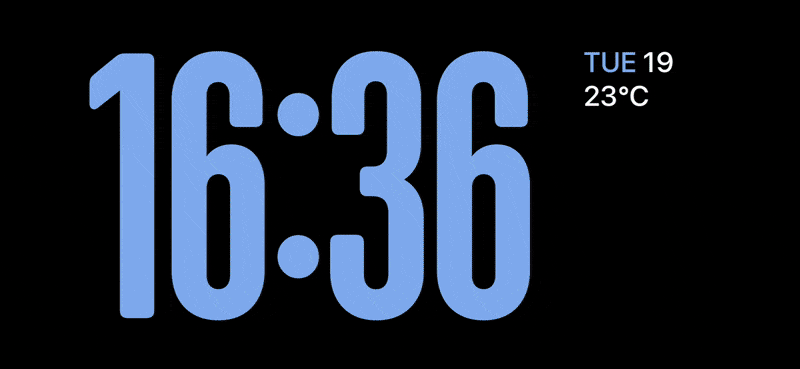
Y así es como puedes obtener un reloj digital en StandBy en tu iPhone.
Esperamos que esta publicación te haya ayudado a obtener fácilmente un reloj digital en modo StandBy en tu iPhone. Si tiene algún problema o tiene más preguntas, no dude en comunicarse con nosotros mediante la sección de comentarios a continuación.



Deja una respuesta